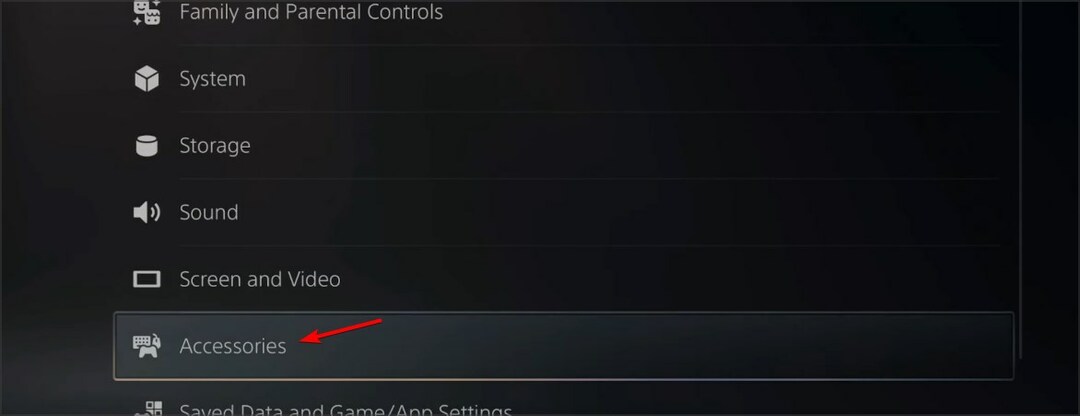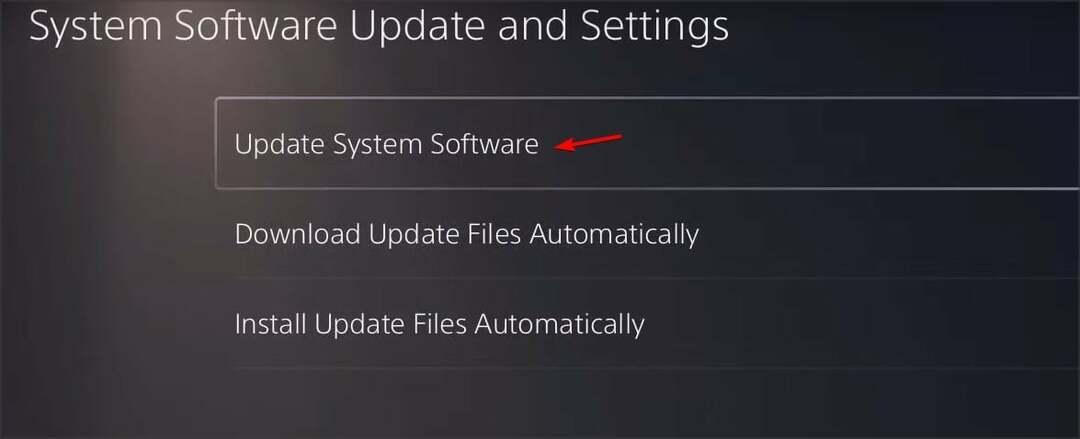Por Namratha Nayak
¿Está experimentando caídas y retrasos de FPS mientras transmite juegos en Discord? Recientemente, muchos usuarios han informado caídas masivas de FPS al azar mientras juegan juegos y los transmiten en Discord. Este es el caso incluso con PC de gama alta y descarta la posibilidad de que la caída de FPS se deba a PC de gama baja y hardware de gráficos. Se sabe que una combinación de varios factores diferentes, como superposiciones de Discord, optimización de pantalla completa, opciones de gráficos de alta gama o configuraciones de juegos, causa la caída de FPS.
En este artículo, hemos enumerado algunas soluciones que puede intentar para superar las caídas y retrasos de FPS mientras transmite juegos en Discord.
Tabla de contenido
Solución 1: deshabilitar la aceleración de hardware en Discord
1. Ir a Configuración de usuario (icono de engranaje) en la parte inferior junto al nombre de usuario.

2. Selecciona el Avanzado pestaña debajo Ajustes de Aplicacion.
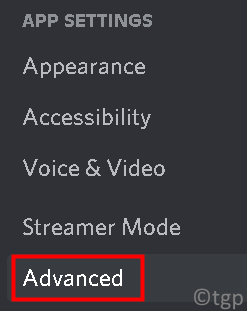
3. Apagar la opción Aceleracion de hardware. Una vez que apague esto, la GPU no se utilizará para que Discord funcione sin problemas.

4. Haga clic en Okey para confirmar el cambio. Compruebe si esto resolvió el problema de las caídas de fotogramas.
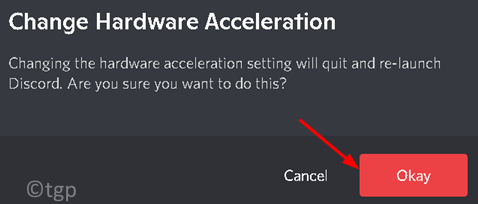
Arreglar 2 - Cambiar la configuración de video de Discord
1. Abre Discord. Haga clic en Ajustes de usuario en el fondo.

2. Ir a Voz y video debajo Ajustes de Aplicacion.
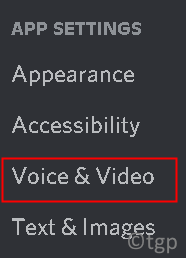
3. Desplácese hacia abajo hasta Códec de vídeo debajo Avanzado en el lado derecho.
4. Apagarla opción Códec de video OpenH264 proporcionado por Cisco Systems, Inc.
5. También, apagar opción Aceleración de hardware H.264.
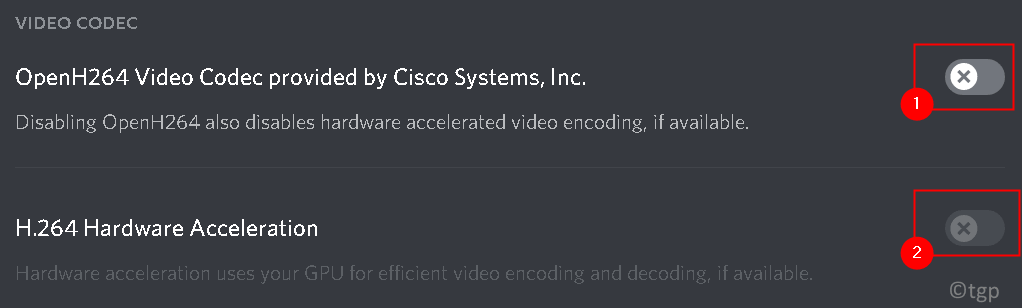
6. Intente transmitir cualquier juego en Discord y verifique si el problema de caída de FPS está resuelto.
Solución 3: deshabilitar superposiciones
Las superposiciones son componentes de software que permiten a los usuarios acceder a determinadas partes del software de terceros mientras juegan. Siga los pasos a continuación para deshabilitar la superposición en Discord.
1. Inicie Discord.
2. Haga clic en Configuración de usuario (icono de engranaje) en la parte inferior cerca del nombre de usuario.

3. Ve a la Juego Cubrir opción en el lado izquierdo.
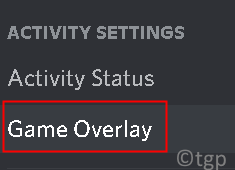
4. Desmarcar la opción Habilitar superposición en el juego.
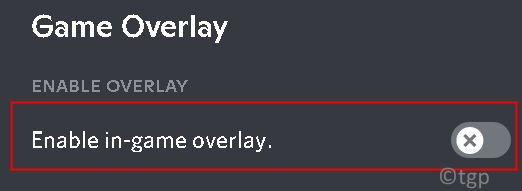
5. Reiniciar su computadora para que se implementen los cambios. Compruebe si la caída de FPS está arreglada.
Solución 4: configuración de las opciones de energía de rendimiento máximo
1. prensa Windows + R y escriba control para abrir el Panel de control.

2. Cambio Vista por: para Iconos grandes.
3. Seleccione Opciones de poder.
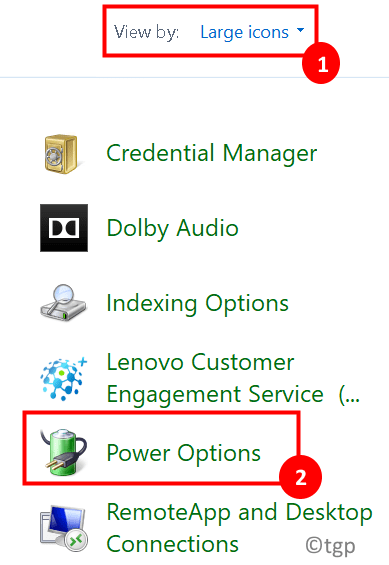
4. Seleccione Rendimiento máximo en el Elija o personalice un plan de energía ventana. Guarde los cambios y salga.
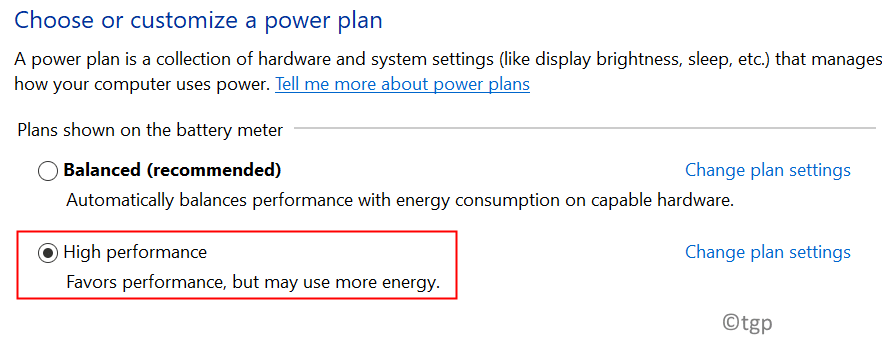
5. Inicie Discord y comience a transmitir su juego y verifique si el problema de caída de FPS está resuelto.
Solución 5: cambiar la optimización de pantalla completa y la configuración de DPI
La optimización de pantalla completa en Windows ayuda a las aplicaciones a tener su ejecutable optimizado para la pantalla completa de su pantalla. Esta característica está habilitada por defecto.
1. Botón derecho del ratónsobre Discordia en su escritorio y seleccione Propiedades.
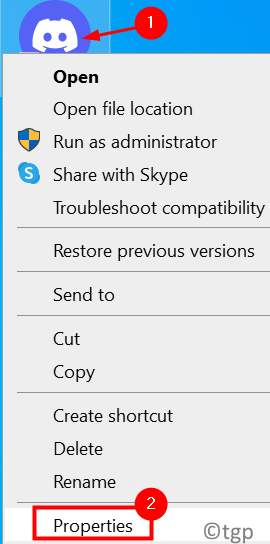
2. Ve a la Compatibilidad pestaña.
3. Chequela opción Deshabilitar la optimización de pantalla completa.
4. Haga clic en Cambiar la configuración alta de DPI botón.
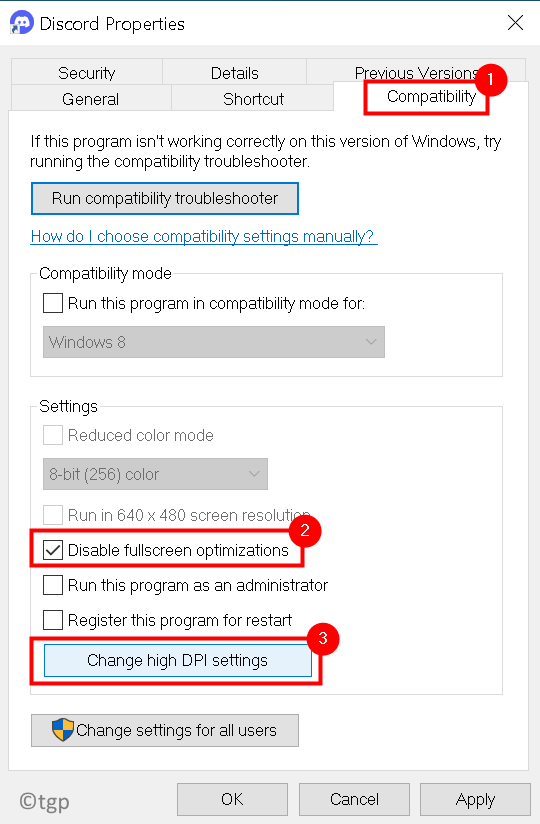
5. Ahora cheque la opción Anular el comportamiento de escalado de DPI alto. Seleccione Solicitud en el menú desplegable debajo de esto.
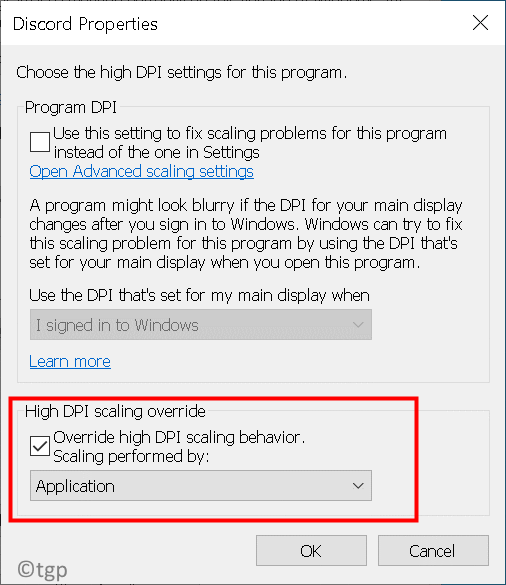
6. Guarde los cambios y salga.
7. Reiniciar su PC y verifique si el problema está resuelto.
Gracias por leer.
Esperamos que este artículo te haya ayudado a resolver el problema de caída y retraso de FPS en Discord. Comente y háganos saber la solución que funcionó para usted.
![[Respondido] ¿Cómo obligo a un juego a ejecutarse en mi GPU?](/f/73a92aa41bd3d5c36899a2da2a8aa99a.png?width=300&height=460)